Crea una función de Cloud Functions de 1a gen. con la consola de Google Cloud
Cloud Functions es un entorno de ejecución sin servidores para compilar y conectar servicios en la nube. Con Cloud Functions, puedes escribir funciones simples de un solo propósito vinculadas a eventos emitidos desde tu infraestructura y servicios en la nube. La función se activa cuando ocurre un evento que se está supervisando o con una solicitud HTTP.
En esta página, se muestra cómo crear e implementar una función HTTP de 1ª gen. con la consola de Google Cloud.
Para seguir la guía paso a paso en esta tarea directamente en la consola de Google Cloud, haz clic en Guía:
Antes de comenzar
- Sign in to your Google Cloud account. If you're new to Google Cloud, create an account to evaluate how our products perform in real-world scenarios. New customers also get $300 in free credits to run, test, and deploy workloads.
-
In the Google Cloud console, on the project selector page, select or create a Google Cloud project.
-
Make sure that billing is enabled for your Google Cloud project.
-
Enable the Cloud Functions and Cloud Build APIs.
-
In the Google Cloud console, on the project selector page, select or create a Google Cloud project.
-
Make sure that billing is enabled for your Google Cloud project.
-
Enable the Cloud Functions and Cloud Build APIs.
Cree una función
Abre la página Descripción general de Functions en la consola de Google Cloud:
Ir a la página Descripción general de Cloud Functions
Asegúrate de que el proyecto para el que habilitaste Cloud Functions esté seleccionado.
Haga clic en Crear función.
En Entorno, selecciona 1ª gen..
Asigna un nombre a la función, por ejemplo,
function-1.El nombre que asignas a tu función puede incluir letras minúsculas, números y guiones.
En el campo Activador, selecciona HTTP.
En el campo Autenticación, selecciona Solicitar autenticación.
La otra opción, Permitir invocaciones no autenticadas, te permite acceder a la función sin autenticación. Esto es útil para realizar pruebas, pero no se recomienda usar esta configuración en producción, a menos que crees una API pública o un sitio web. Además, es posible que no funcione en tu caso, según la configuración de tu política corporativa. Consulta Autentica para la invocación para obtener detalles sobre cómo invocar una función que requiere autenticación.
Haz clic en Guardar para guardar los cambios y, luego, haz clic en Siguiente.
En el campo Código fuente (Source code), selecciona Editor en línea (Inline editor). En este ejercicio, usarás la función predeterminada “Hello World” proporcionada en el editor.
Usa el menú desplegable Entorno de ejecución para seleccionar el entorno de ejecución de lenguaje elegido.
Implementa la función
En la parte inferior de la página, haz clic en Implementar.
Haz clic en el ícono para volver a la página Descripción general de Cloud Functions.
Mientras se implementa la función, aparecerá junto a ella un ícono giratorio pequeño. Cuando termina de implementarse, el ícono giratorio cambia a una marca de verificación color verde.

Prueba la función
Despliega el menú de tu función y selecciona Probar función.
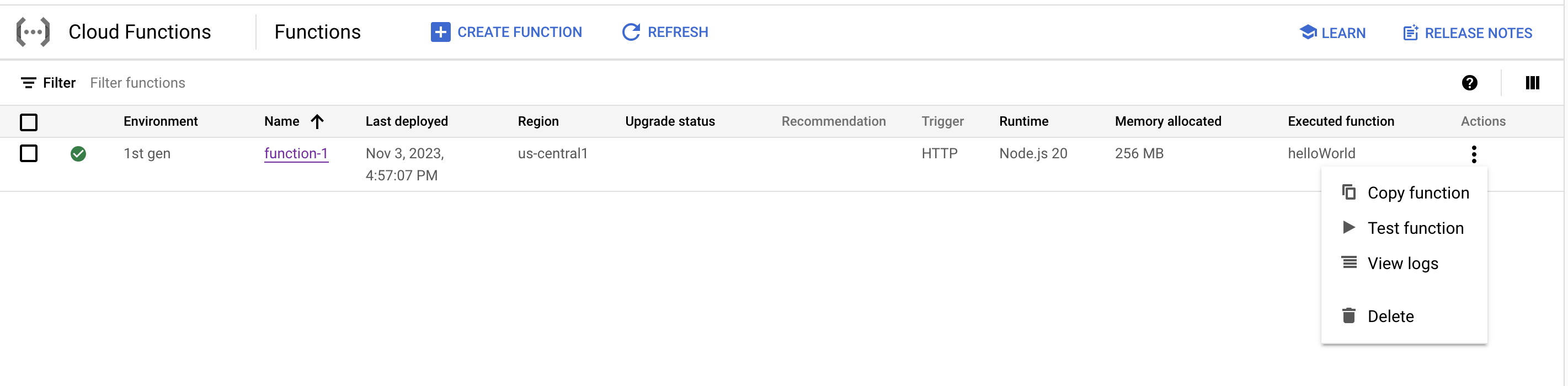
En la página de prueba, haz clic en Probar función.
La pantalla Resultado muestra el texto “Hello World!”
Ahora, cambia el mensaje. En el campo Evento de activación, ingresa el texto
{"message":"Hello, YOUR_NAME!"}, reemplazaYOUR_NAMEcon un nombre y haz clic en Probar función.Por ejemplo, supongamos que ingresaste el nombre “Rowan”. En el campo Resultado, verás el mensaje
Hello, Rowan!.En el campo Registros (Logs), el código de estado 200 indica que la prueba se realizó con éxito.

Visualiza registros
Revisa los registros para ver tus acciones en el historial de registros:
- En la página Descripción general de Cloud Functions, despliega el menú de tu función y haz clic en Ver registros.
Aparece tu historial de registros.
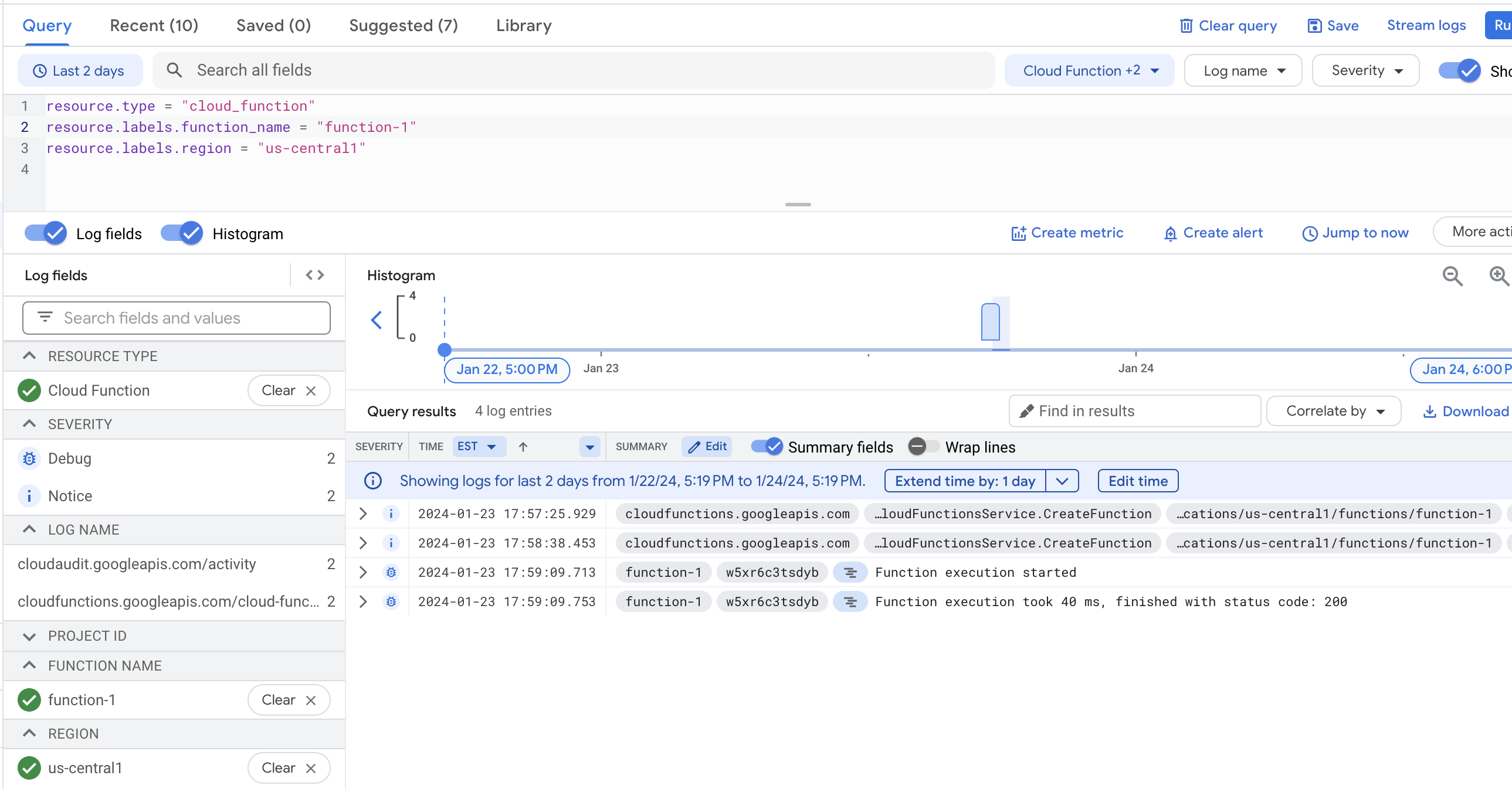
Próximos pasos
- Aprende cómo escribir una función desde cero.
- Obtén información para escribir funciones de Cloud Functions.
- Obtén más información acerca de cómo implementar funciones de Cloud Functions.
- Obtén más información acerca de cómo llamar a funciones de Cloud Functions.
- Obtén información para supervisar funciones de Cloud Functions.
- Consulta los instructivos más avanzados sobre Cloud Functions.
